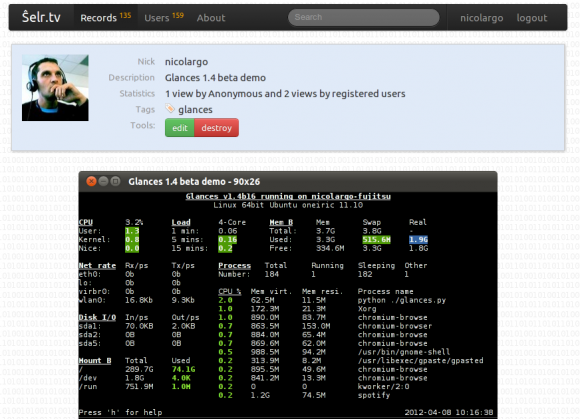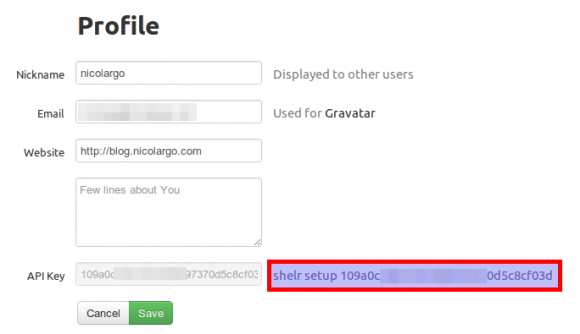Shelr, un service de screencast pour votre terminal
Shelr propose un outil pour enregistrer, rejouer et diffuser les commandes et leurs résultats saisies dans votre terminal favori (console). L'avantage par rapport à un screencast classique est que le termcast sauvegarde non pas une vidéo mais juste le texte.
Il est possible de fonctionner de manière autonome en gérant vous même vos enregistrements (ce qui peut par exemple être très pratique pour une présentation ou un cours à des élèves). Si vous souhaitez diffusez ces enregistrements sur Internet, il faut passer par le site Shelr.tv: l'inscription prends quelques secondes et l'hébergement de vos termcasts est gratuite.
Cerise sur le gâteau, les outils Shelr sont fournis sont licence GPL v3 dans un GitHub.
Installation Shelr sur votre système
Voici la procédure à suivre sur une distribution Ubuntu. Les seuls pré-requis sont d'avoir ruby et rubugems installés sur son système d'exploitation:
sudo apt-get install ruby rubygems sudo gem install shelr
Comment utiliser le logiciel Shelr
Le logiciel en question se présente sous la forme d'un executable unique: shelr qui propose dans sa version actuelle les options suivantes:
# shelr
Usage: shelr command [arg]
Commands:
setup API_KEY - setup
record - record new shellcast
push RECORD_ID - publish
list - print list of records
play RECORD_ID - play local record
play RECORD_URL - play remote recordEnregistrement de votre premier termcast
Il suffit de saisir la commande suivante:
shelr record
Shelr va alors vous demander le nom (description) à associer à votre enregistrement puis lancer un fork de votre shell courant ou vous pourrez taper en toute transparence vos commandes à enregistrer.
Pour terminer l'enregistrement, il faut appuyer sur la combinaison CTRL-D (ou saisir la commande exit).
Afficher la liste des termcast stockés sur votre système
L'option list permet d'afficher la liste des termcasts que vous avez enregistrez:
$ shelr list 1333815250: A Glances 1.3.7 demo 1333815271: A Glances 1.3.7 demo 1333815112: A first test
Le chiffre qui précède la description est l'identifiant unique de votre termcast.
Rejouer un termcast
On utilise shelr avec l'option play suivi du numero d'identifiant:
shelr play 1333815112
Le terminal devrait s'animer tout seul, comme par magie.
Petite remarque: seul l'affichage est rejoué, pas l'exécution des commandes !
Il est également possible de fournir en argument de la commande play, l'URL d'un termcast stocké sur le site Shelr.tv
Diffuser vos termcasts sur le site Shelr.tv
Pour partager vos termcast à partir dur site Shelr.tv, il faut d'abord créer un compte en vous rendant sur la page suivante. Si vous avez un compte GitHub, Twitter ou Facebook, il est alors facile de créer un compte en quelques secondes.
Après la création du compte, vous aller obtenir un code d'API:
Il faut alors saisir la commande "shelr setup CODEAPI" dans un terminal pour associer votre ordinateur à votre compte Shelr.tv.
Pour diffuser sur le site un termcast enregistré sur votre disque il faut saisir la commande (en remplaçant l'identifiant par celui obtenu par la commande shelr list):
shelr push 1333815112
Il est également possible de diffuser le dernier enregistrement en utilisant l'alias:
shelr push last
Vous pouvez voir de nombreux exemples de termcasts sur le site Shelt.tv.
Visualiser un termcast Shelr.tv depuis une console
Une fois diffusé, vous aller obtenir l'URL de votre termcast que l'on pourra rejouer dans sa console. Par exemple, pour voir une démonstration de la dernière version bêta de mon logiciel Glances:
shelr play http://shelr.tv/records/4f81498796608031bf000003.json
Notez le .json à la fin de l'URL...
Visualiser un termcast Shelr.tv depuis un navigateur
Il est également possible, pour ceux qui non pas encore Shelr installé sur leur système, de voir le termcast directement depuis un navigateur internet depuis la page suivante: http://shelr.tv/records/4f81498796608031bf000003
Conclusion
Voilà une "killer application" qui va sûrement envahir les blogs techniques dans les prochains mois !
PS: Le compte Shelr.tv du blog de Nicolargo est disponible ici.